Cómo visualizar las notificaciones
📢 ¡No te pierdas nada! Cómo visualizar tus notificaciones en la app 🔔
¡Hola! 😊 Mantente al tanto de todas las notificaciones. Aquí te explico cómo acceder y gestionarlas de manera fácil y rápida:
Desde la aplicación móvil #
1. Acceso rápido a las notificaciones 📲
Hay dos maneras de acceder a tus notificaciones:
- Opción 1: En la pantalla principal, toca el ícono de campana 🔔 en la esquina superior derecha.
Esto abrirá la pantalla de notificaciones, donde podrás verlas organizadas en categorías como Sistema, Dispositivos, Meteorológicas, Cultivos, Equipo y Novedades.
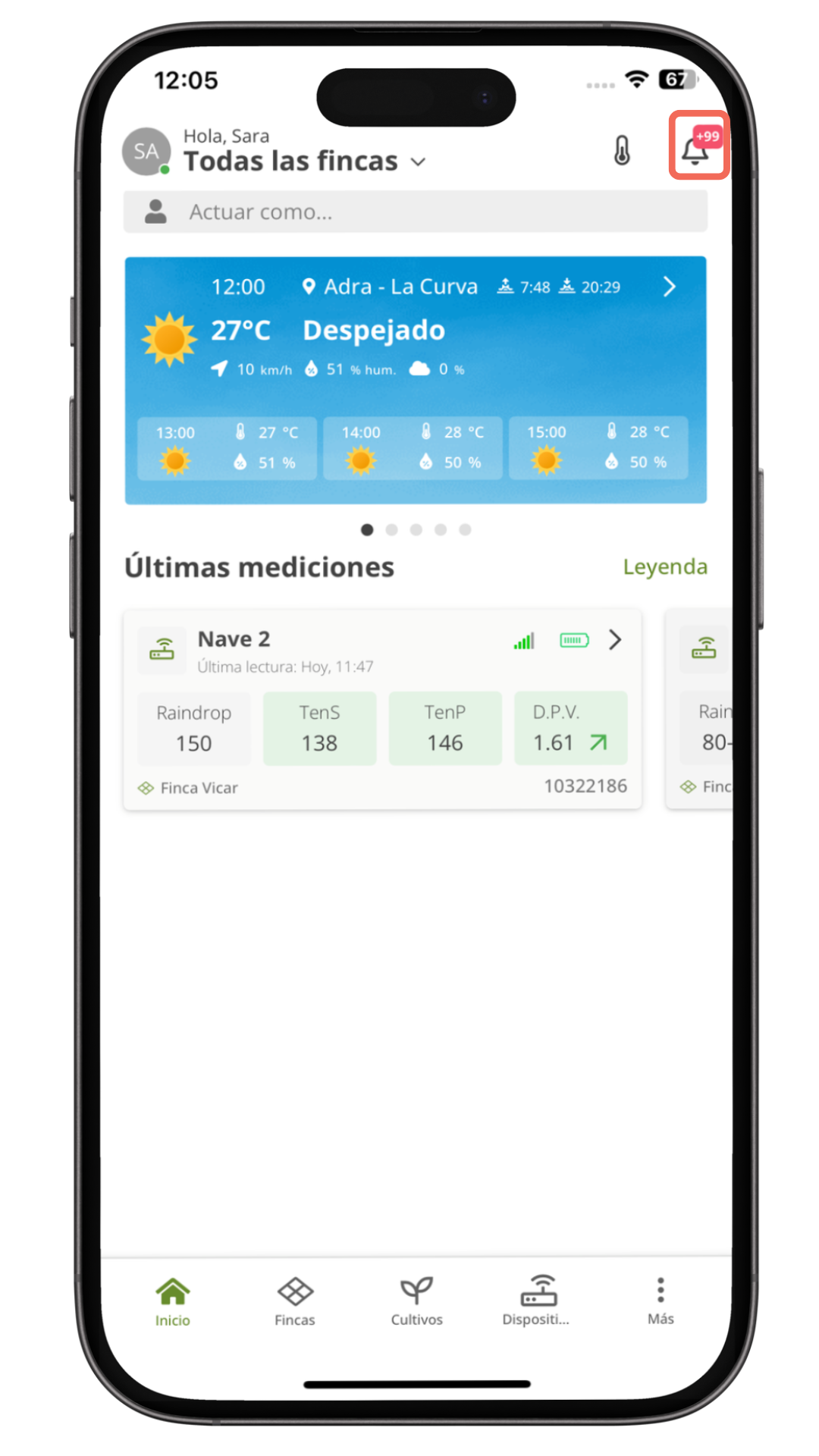
- Opción 2: Desde el menú inferior, toca «⋮Más» y selecciona «Notificaciones«. Esto también te llevará a la pantalla principal de notificaciones.
Menú inferior >> Notificaciones
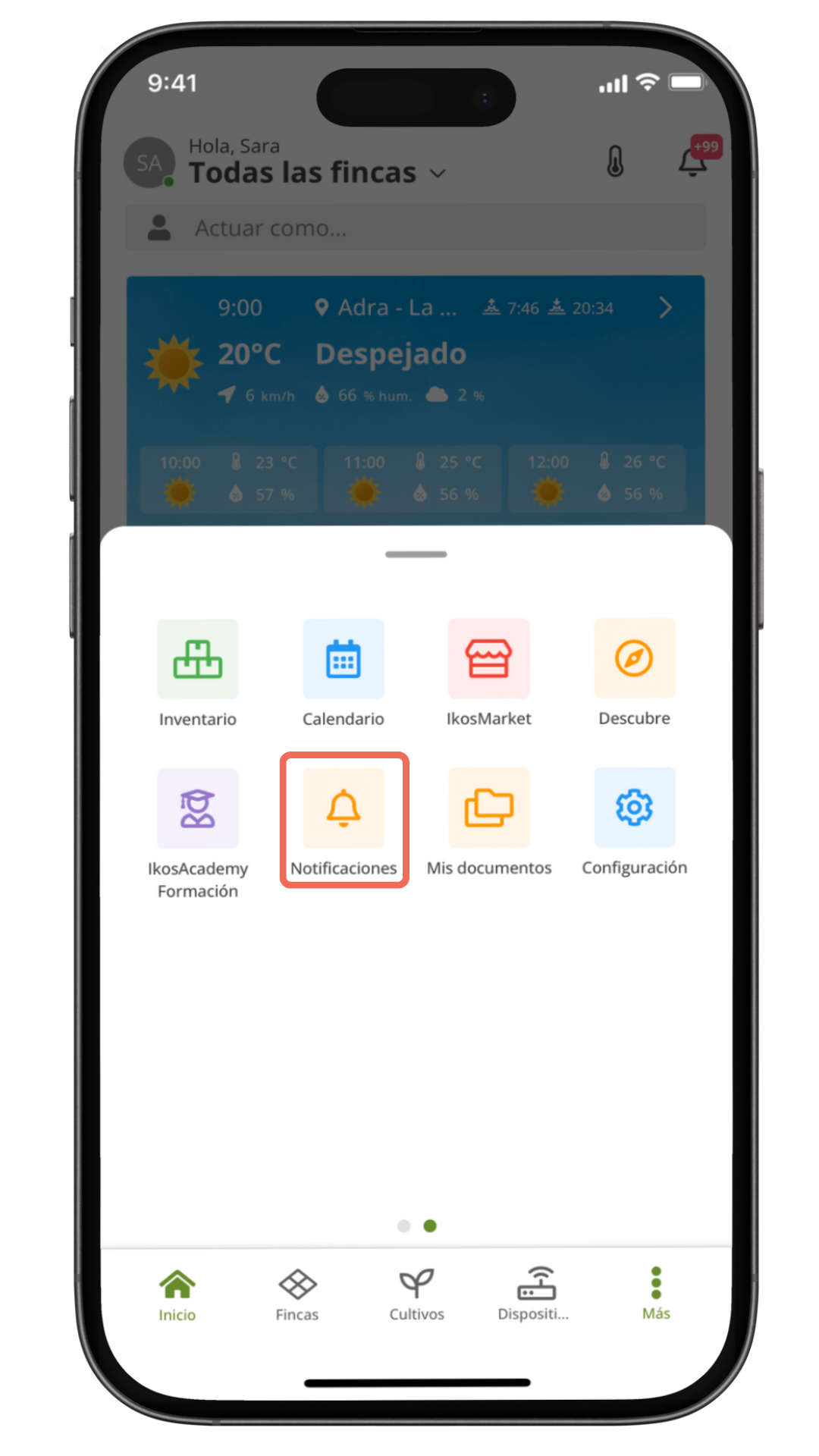
2. Explora la pantalla de notificaciones 🗂️
Una vez que estés en la pantalla de notificaciones, puedes navegar fácilmente entre las diferentes categorías:
- 🔍 Categorías: Arriba verás pestañas como Sistema, Dispositivos, Meteorológicas, etc. Simplemente desliza para explorar cada sección.
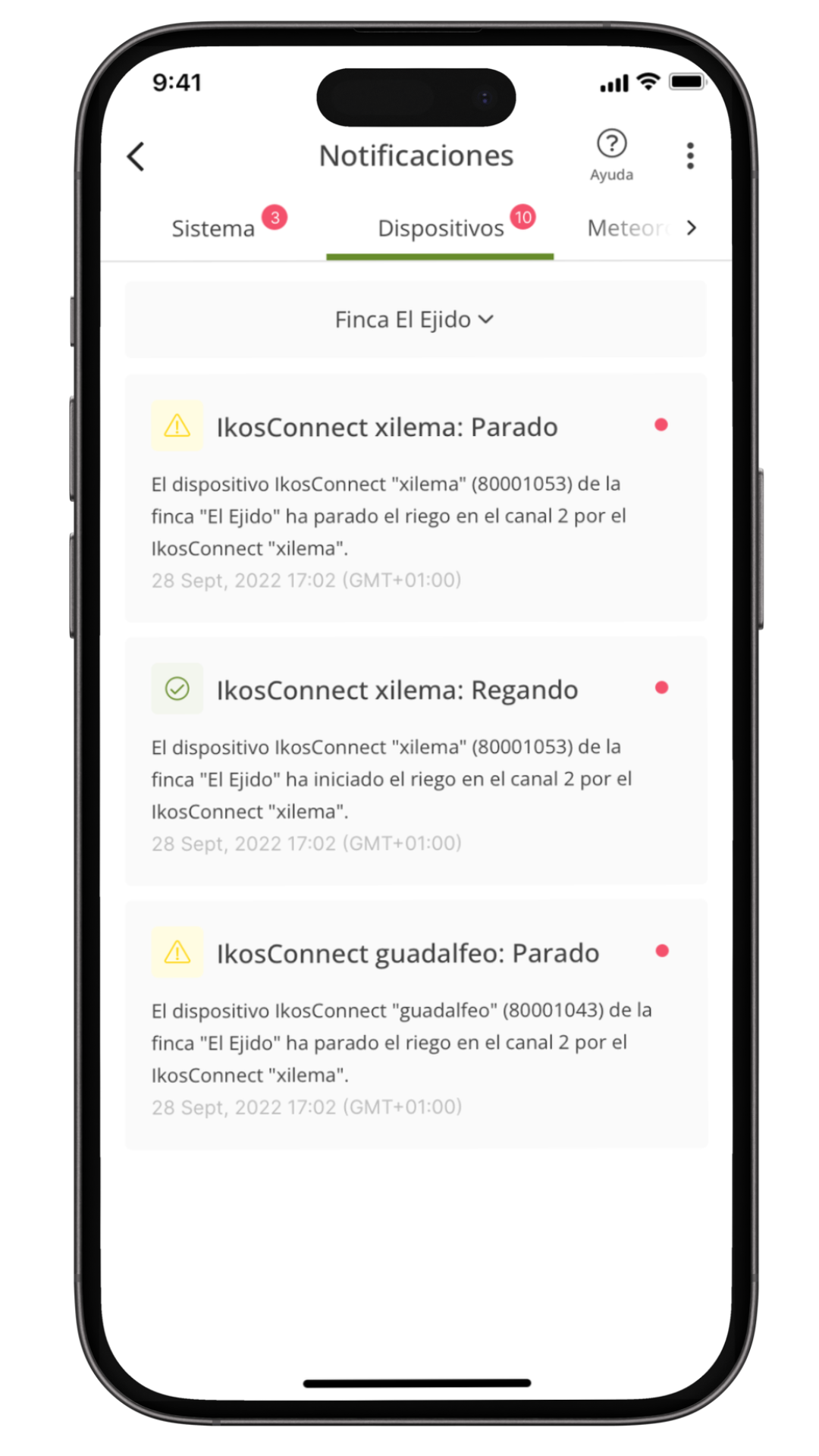
- 📝 Ver detalles: Para ver una notificación en detalle, solo toca sobre ella. Se abrirá una ventana con toda la información importante.
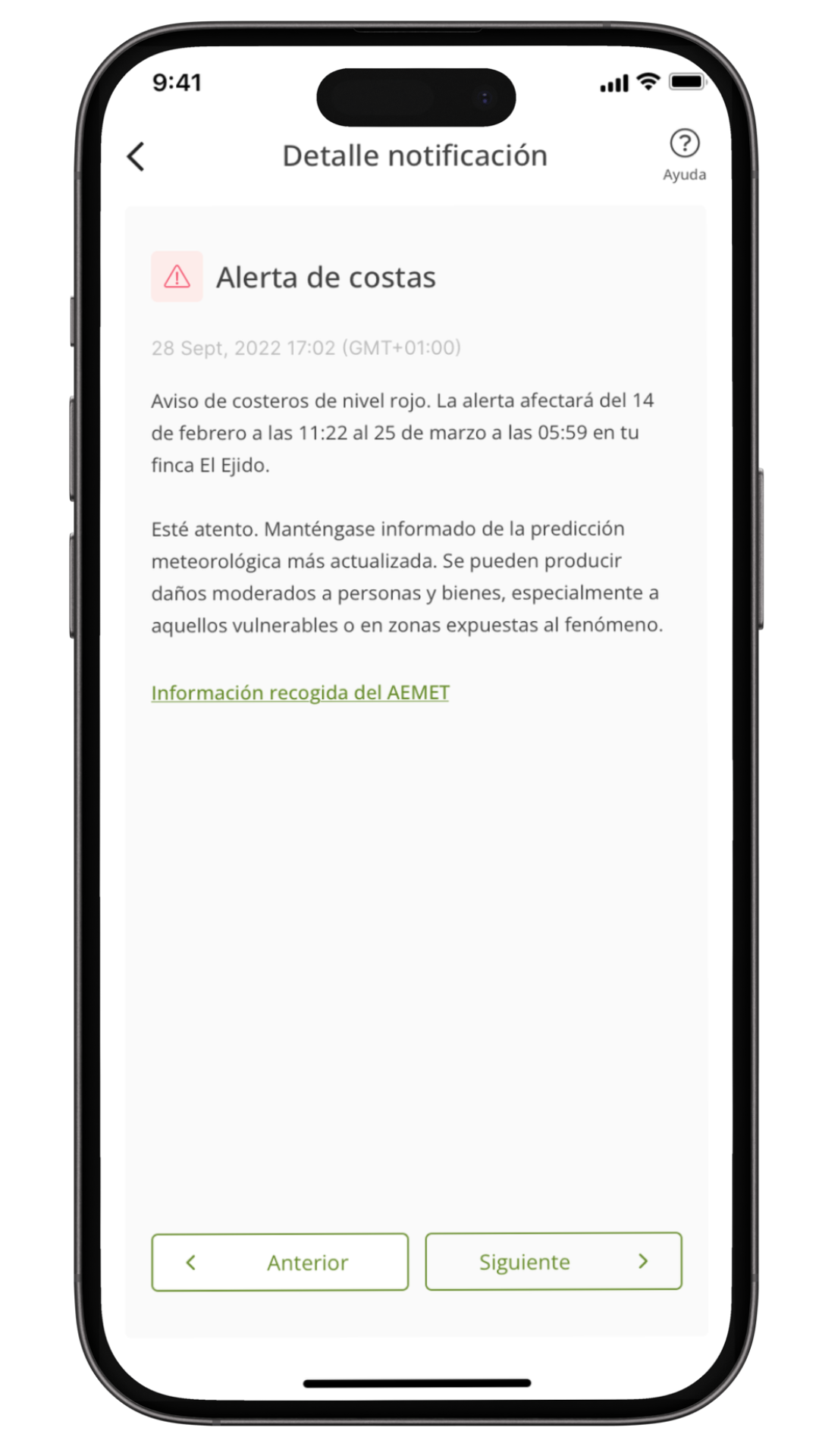
3. Configuración avanzada y gestión de notificaciones ⚙️
En la pantalla principal de notificaciones, toca los tres puntos en la esquina superior derecha para acceder a más opciones:
- 🗑️ Borrar leídas: Esta opción elimina todas las notificaciones que ya has leído.
- 🗑️ Borrar todas: ¡Limpia todo! Elimina tanto las leídas como las no leídas.
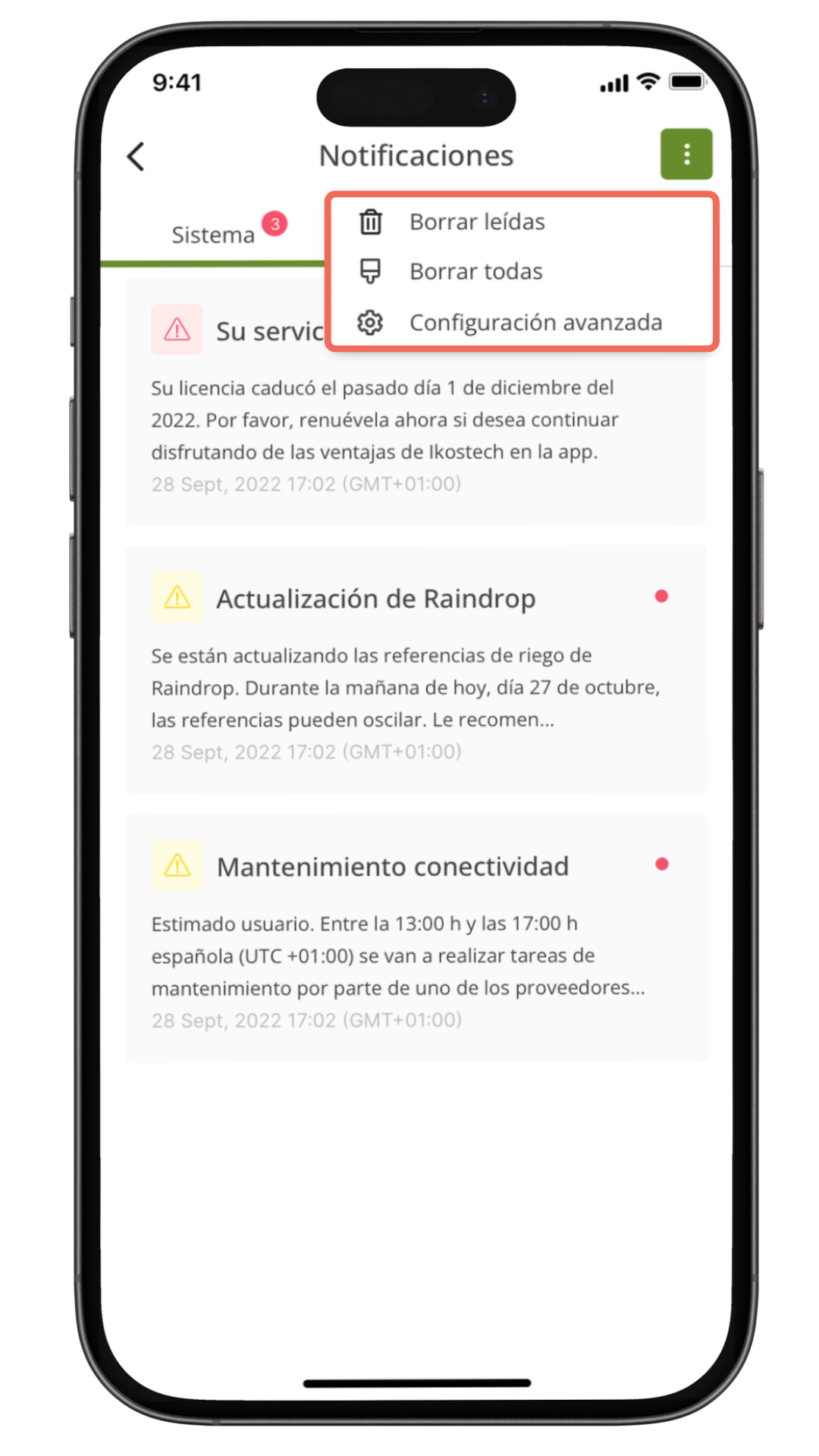
- ⚙️ Configuración avanzada: Aquí puedes ajustar tus preferencias de notificación, como:
- Notificaciones push: Decide qué notificaciones quieres ver y dónde (Sistema, Dispositivos, Meteorológicas, Cultivos, Equipo, Control horario y Novedades).
- Recibir emails: Activa o desactiva la opción de recibir notificaciones también por correo electrónico.
- Modo «No molestar»: Silencia todas las notificaciones por un tiempo.
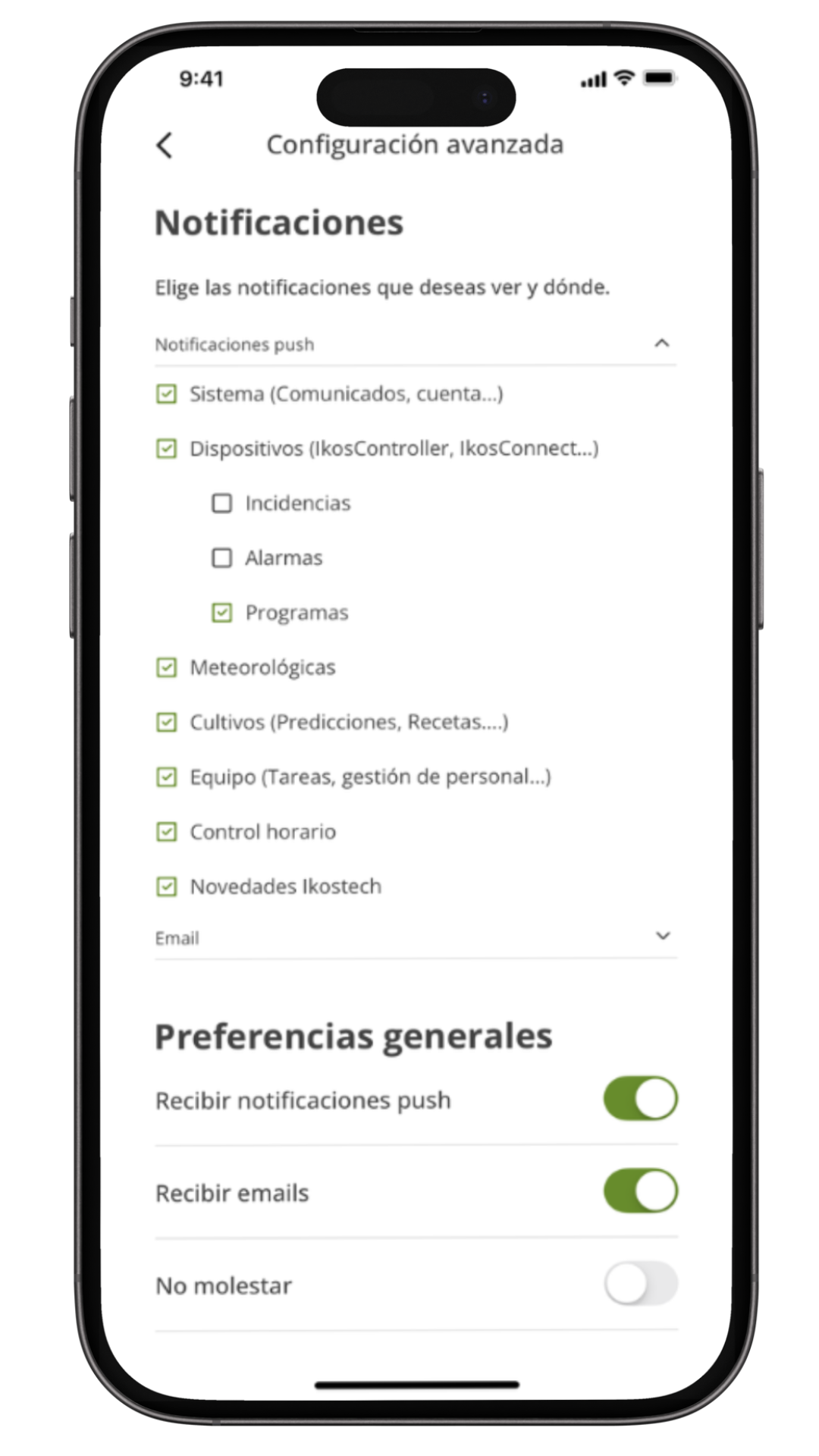
¡Y eso es todo! Ahora ya sabes cómo gestionar tus notificaciones. ¡Así no te pierdes nada importante! 🚀📱
Desde la aplicación web #
📢 ¡No te pierdas nada! Cómo gestionar tus notificaciones 🔔
¡Hola! 😊 Estar al tanto de las notificaciones es clave para no perderte ningún evento o alerta importante en la app. Aquí te muestro cómo acceder y gestionar tus notificaciones de manera fácil y rápida:
1. Acceso rápido a las notificaciones 📲
En la esquina superior derecha de la pantalla principal, encontrarás un ícono de campana 🔔 que muestra cuántas notificaciones tienes pendientes.
Menú superior >> Notificaciones
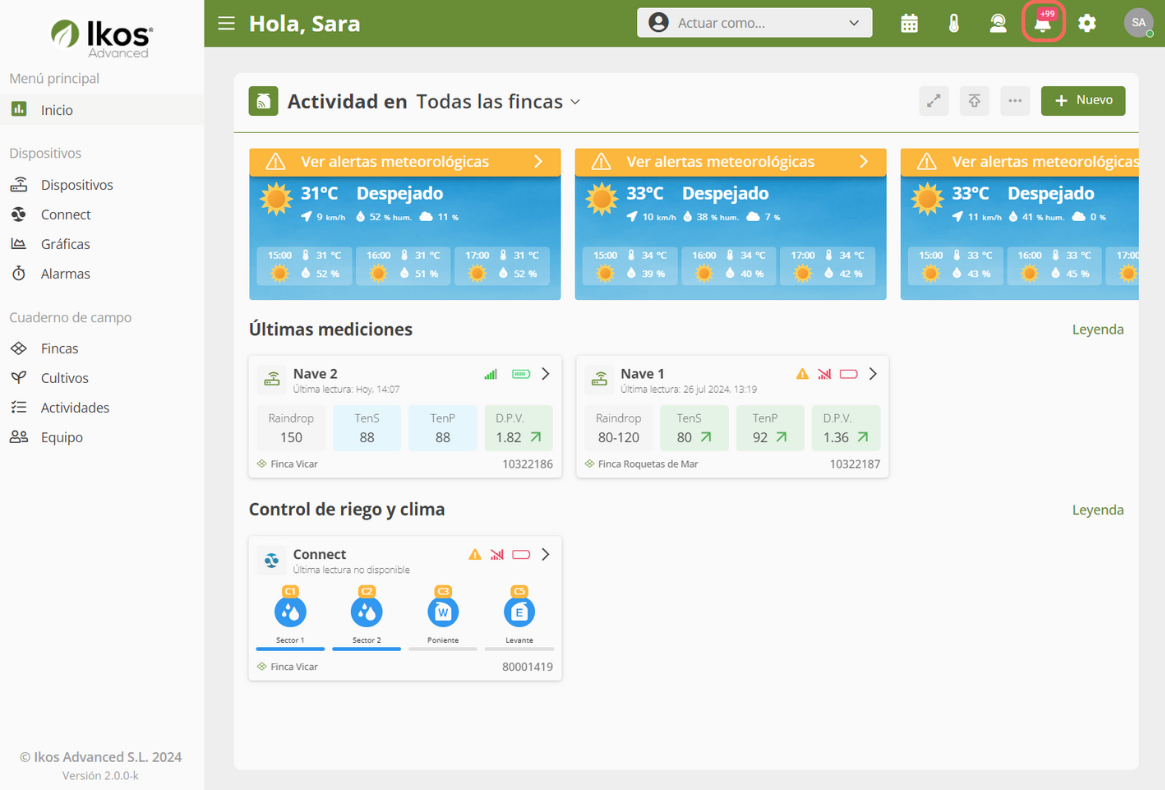
- Haz clic en la 🔔 para abrir un menú con tus notificaciones más recientes.
- ¡Activa el modo «No molestar«! 😉 Esta opción está debajo de las tarjetas de clima y silencia las alertas, pero seguirás recibiendo nuevas notificaciones.
- Toca «Ver notificaciones» para abrir la ventana completa. Aquí podrás revisar y gestionar todas tus alertas en detalle.
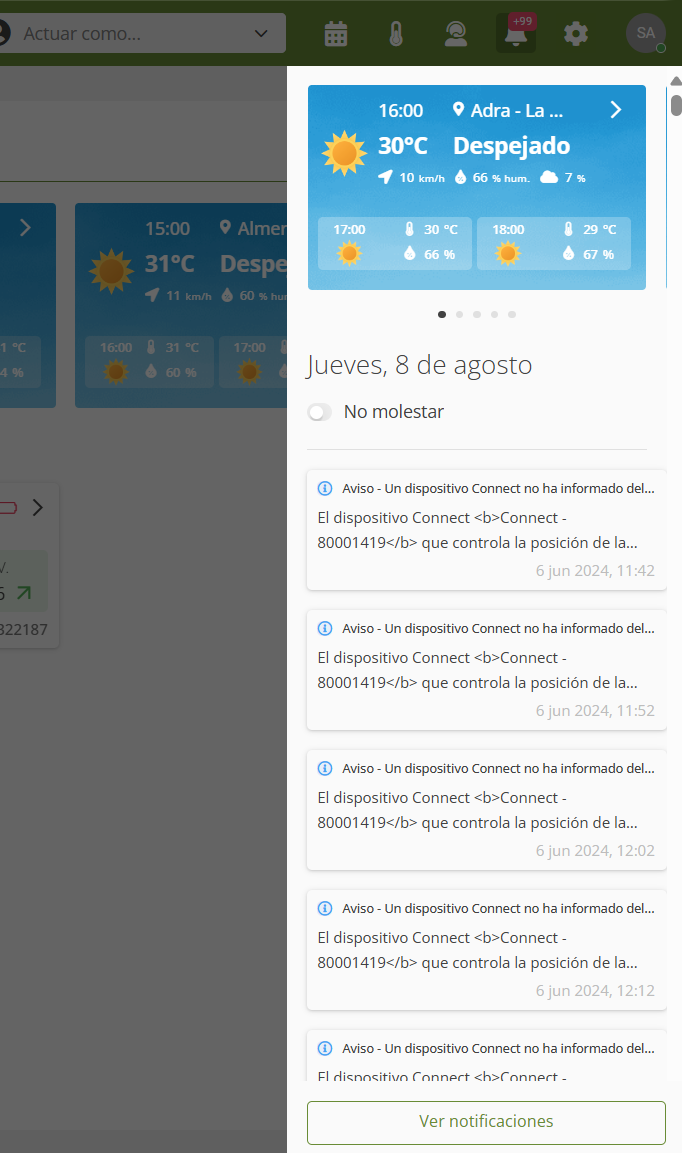
2. Explora la ventana de notificaciones 🗂️
Dentro de la ventana de notificaciones, todo está organizado en categorías para que encuentres lo que necesitas en un abrir y cerrar de ojos:
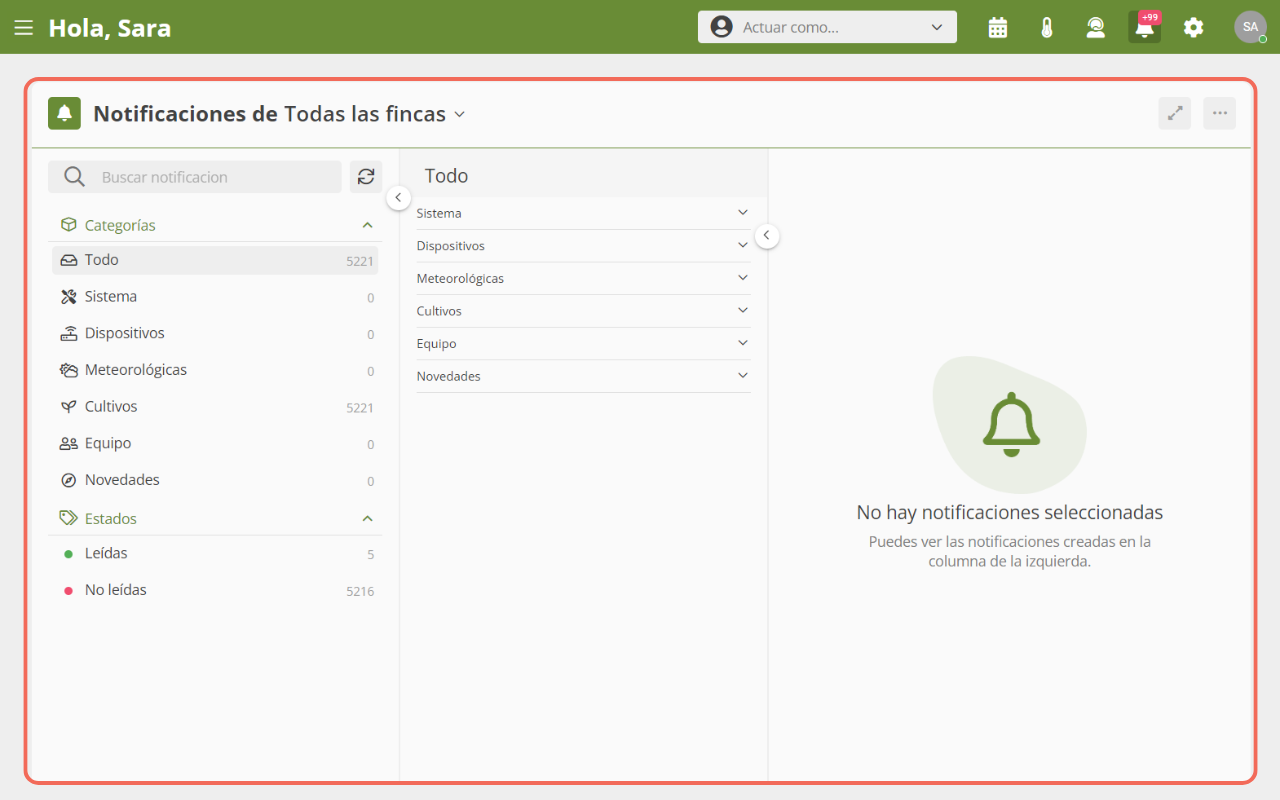
- 🔍 Barra de búsqueda: Ubicada en la parte superior, te ayuda a encontrar notificaciones específicas usando palabras clave.
- 📑 Categorías: Navega por las diferentes secciones como Sistema, Dispositivos, Meteorológicas, Cultivos, Equipo, Novedades y Estados (Leídas/No leídas).
- 📝 Listado de notificaciones: Aquí verás todas las notificaciones de la categoría seleccionada. ¡Solo toca una para ver los detalles completos!
- 📋 Panel de detalles: Al seleccionar una notificación, su contenido aparece en el panel derecho. Todo lo que necesitas saber, ¡en un solo lugar!
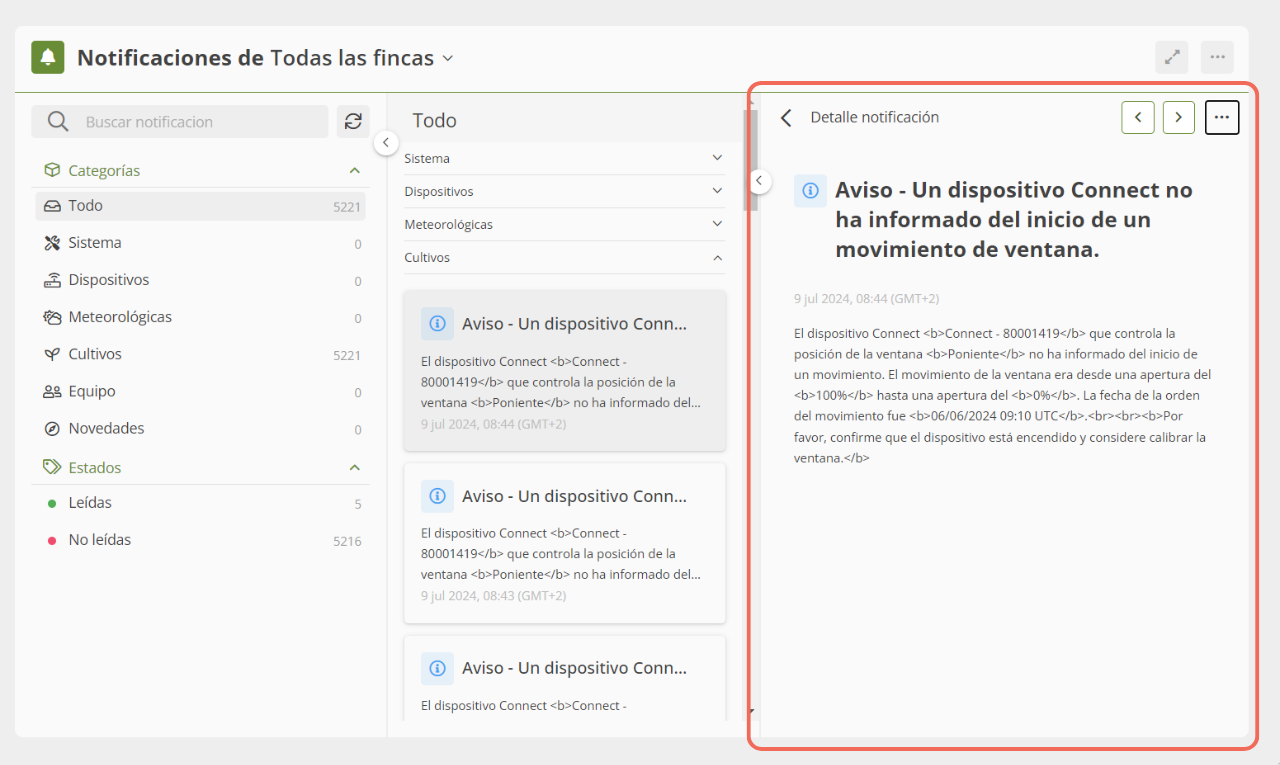
3. Configuración avanzada y gestión de notificaciones ⚙️
En la parte superior del panel de detalles, hay un menú con opciones para gestionar tus notificaciones:
- 🗑️ Borrar leídas: Elimina todas las notificaciones que ya revisaste.
- 🗑️ Borrar todas: Limpia todo, tanto leídas como no leídas.
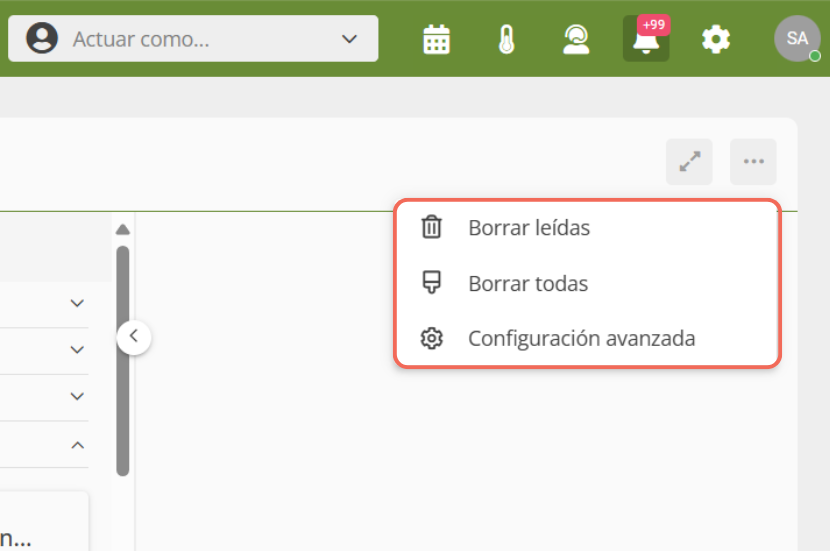
- ⚙️ Configuración avanzada: Ajusta qué tipos de notificaciones quieres recibir y cómo (por ejemplo, por email o push).
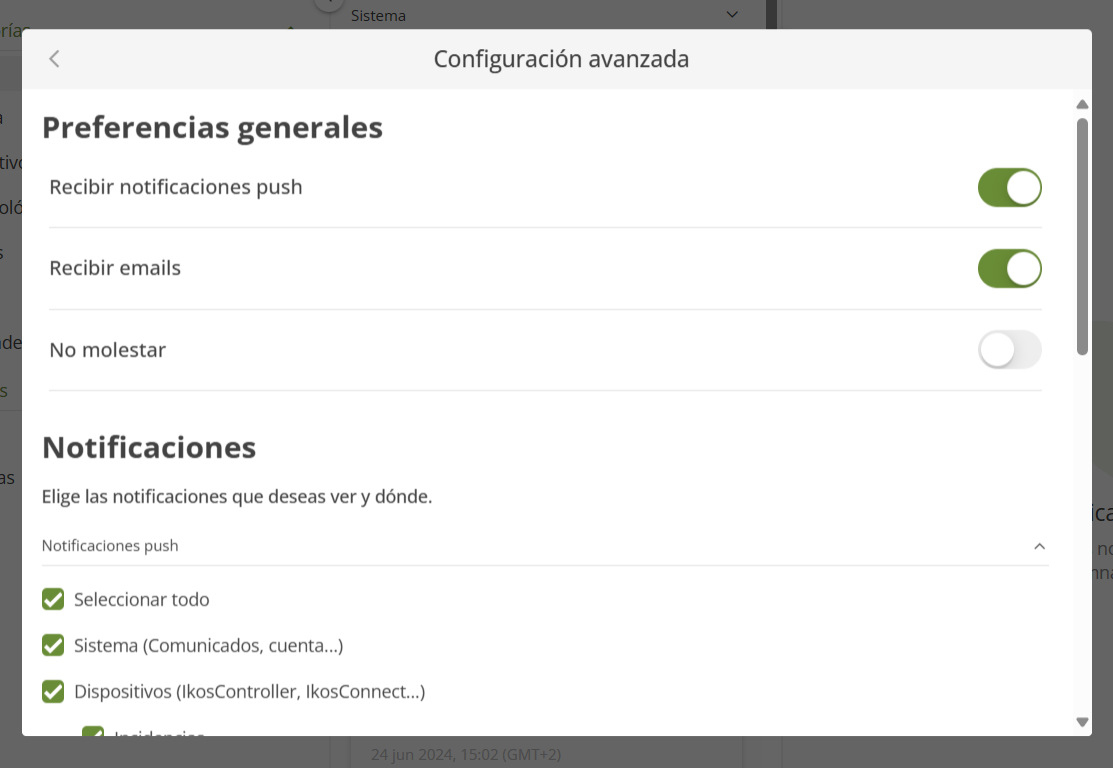
Para más detalles sobre cómo personalizar tus notificaciones, ¡no dudes en consultar el artículo «Configuración de notificaciones«🎯

